'>
اگر آپ کا کارسیر HS70 مائک ونڈوز پر کام کرنا چھوڑ دیتا ہے تو ، فکر نہ کریں۔ آپ اس مسئلے کو حل کرنے کے لئے نیچے دیئے گئے ایک حل کا استعمال کرسکتے ہیں۔
کوشش کرنے کے لئے اصلاحات
وہاں ہے آپ کو کارسیر HS70 مائک کام نہیں کرنے کے معاملے کو ٹھیک کرنے کے ل four چار اصلاحات . آپ کو ان سب کو آزمانے کی ضرورت نہیں ہوگی۔ صرف اس وقت تک فہرست میں کام کریں جب تک کہ آپ کو کوئی ایسا کام نہ مل سکے جو آپ کے لئے کام کرتا ہو۔
1: اپنے مائکروفون تک رسائی کی اجازت دیں
2: اپنے مائکروفون ڈیوائس کی ترتیبات کو چیک کریں
3: اپنے آڈیو ڈرائیورز کو اپ ڈیٹ کریں
4: ہارڈ ویئر کے مسئلے کا ازالہ کریں
1 درست کریں: اپنے مائکروفون تک رسائی کی اجازت دیں
اگر آپ کے مائیکروفون کو آپ کے کمپیوٹر پر رسائی حاصل کرنے کی اجازت نہیں ہے تو ، آپ اسے صحیح طور پر استعمال نہیں کرسکتے ہیں۔ تو پہلے یہ چیک کریں کہ آیا اسے آپ کے کمپیوٹر پر رسائی حاصل کرنے کی اجازت ہے یا نہیں۔ اگر اس تک رسائی کی اجازت نہیں ہے تو ، ترتیب دینے کے ل to اس کو کام کریں۔
ایسا کرنے کے ل you ، آپ ان اقدامات پر عمل کرسکتے ہیں:
1) پر کلک کریں شروع کریں اپنی اسکرین کے نیچے بائیں کونے پر ، پھر پر کلک کریں ترتیبات آئیکن

2) کلک کریں رازداری .
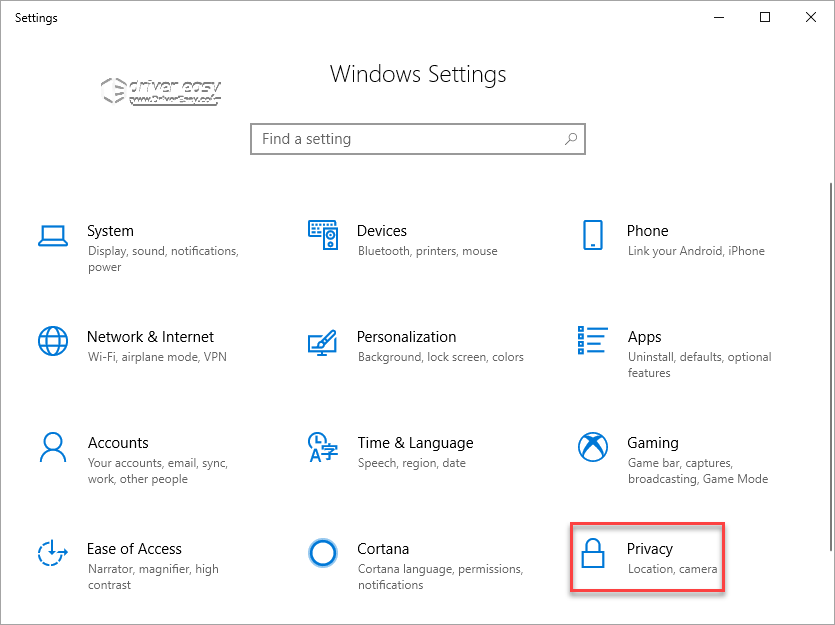
3) کلک کریں مائکروفون .

4) پر کلک کریں بدلیں بٹن
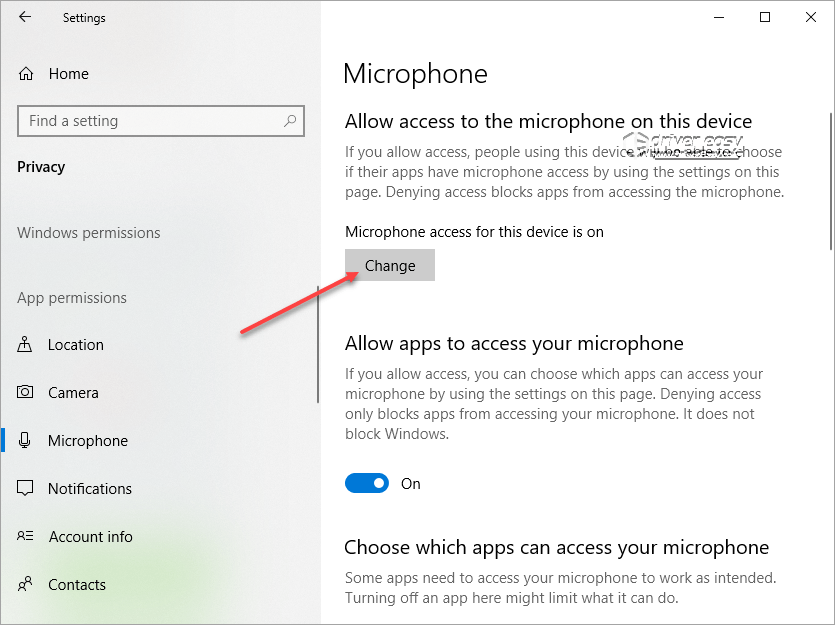
اگر آپ دیکھتے ہیں کہ 'اس آلے کے لئے مائکروفون تک رسائی' ہے پر ، اس کا مطلب ہے کہ مائیکروفون کو آپ کے کمپیوٹر پر رسائی حاصل کرنے کی اجازت ہے۔ اسے چھوڑ دو اور اگلے مرحلے کی طرف بڑھیں .
اگر آپ دیکھتے ہیں کہ 'اس آلے کے لئے مائکروفون تک رسائی' ہے بند ، کے بٹن پر کلک کریں اس کو چلاؤ .
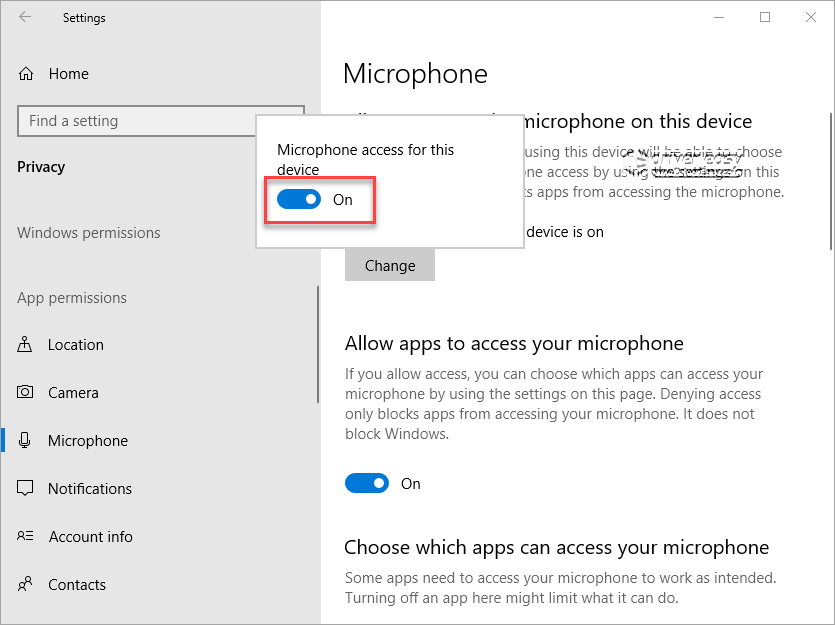
5) یقینی بنائیں ایپس کو اپنے مائکروفون تک رسائی کی اجازت دیں آن ہے۔
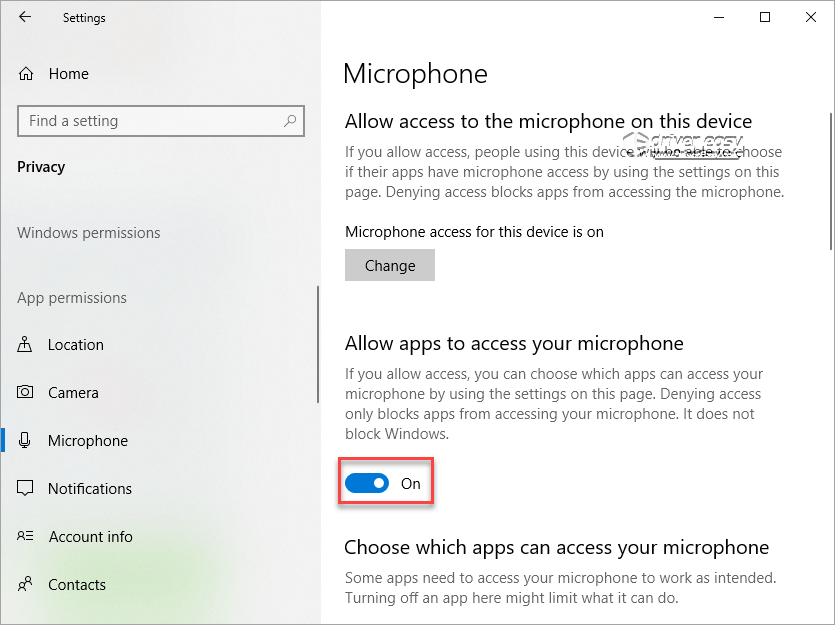
درست کریں 2: اپنے مائکروفون ڈیوائس کی ترتیبات کو چیک کریں
جب کوئی بھی ہیڈسیٹ مائک بشمول کورسیر HS70 کام نہیں کررہا ہے ، تو ہم یہ چیک کرسکتے ہیں کہ آیا مائک غیر فعال ہے یا کمپیوٹر پر ڈیفالٹ ڈیوائس کے طور پر سیٹ نہیں ہے۔ عام طور پر ، ایک بار جب آپ مائک کو کمپیوٹر پر پلگ دیتے ہیں تو ، یہ خود بخود پہلے سے طے شدہ آلہ کے طور پر سیٹ ہوجائے گا۔ لیکن کچھ معاملات میں ، آپ کو دستی طور پر ڈیوائس کو اہل بنانا ہوگا۔
آپ ترتیبات کو جانچنے اور اگر ضروری ہو تو ترتیبات کو تبدیل کرنے کیلئے ان اقدامات پر عمل کرسکتے ہیں:
1) اپنے کی بورڈ پر ، دبائیں ونڈوز لوگو کلیدی اور R چلائیں باکس کو شروع کرنے کے لئے ایک ہی وقت میں کلید۔
2) باکس میں 'کنٹرول پینل' ٹائپ کریں اور کلک کریں ٹھیک ہے کنٹرول پینل کھولنے کے لئے
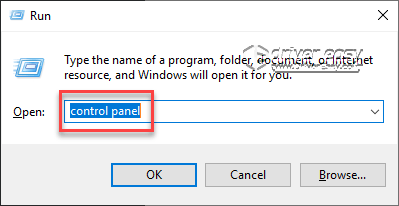
3) کنٹرول پینل میں ، دیکھیں بڑے شبیہیں .
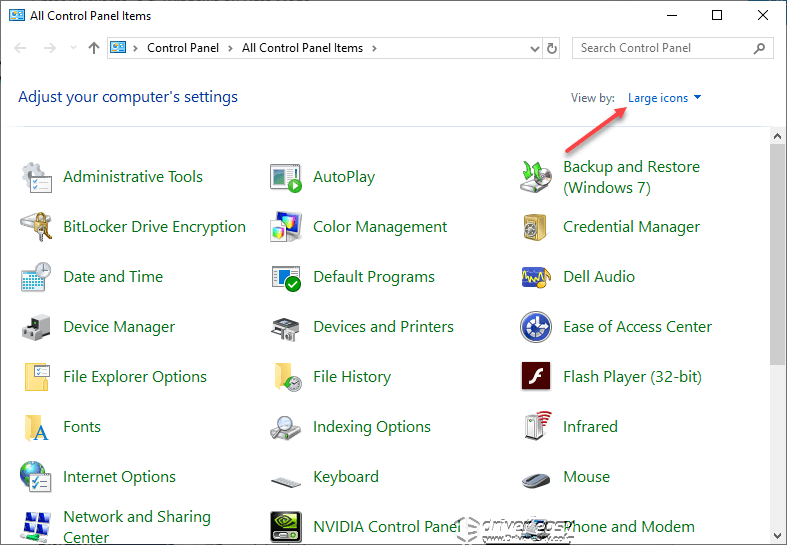
4) کلک کریں آواز .
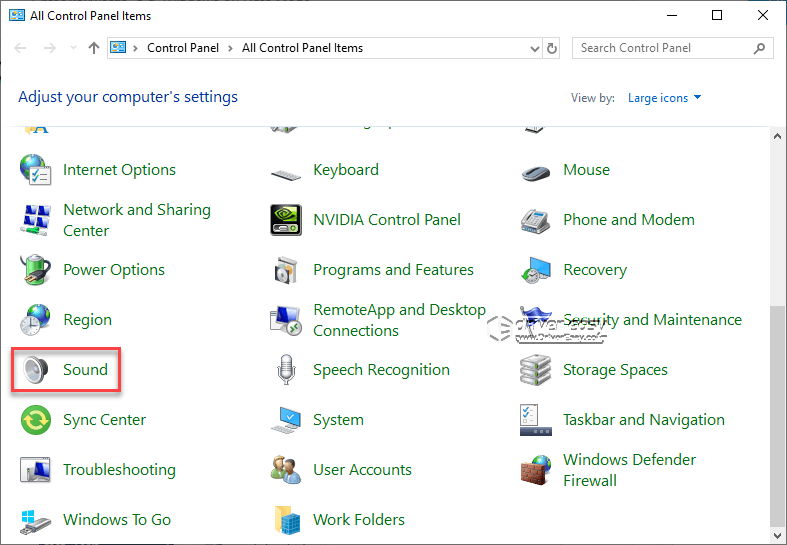
5) منتخب کریں ریکارڈنگ ٹیب
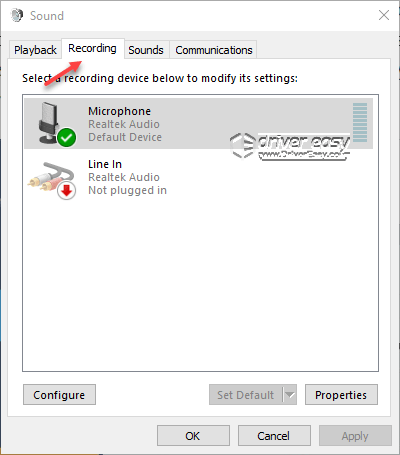
اگر آپ دیکھتے ہیں کہ مائکروفون غیر فعال ہے ، آلہ پر دائیں کلک کریں اور منتخب کریں فعال .
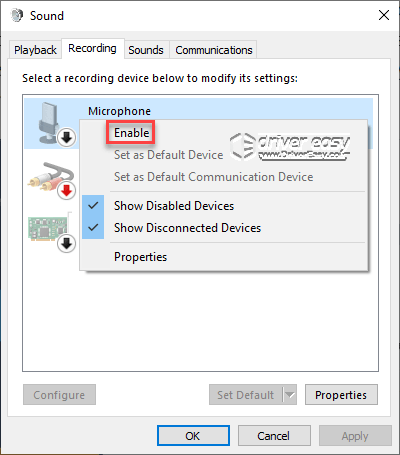
اگر آپ کو آلہ کی فہرست میں مائکروفون نظر نہیں آتا ہے تو ، آپ کو پہلے اسے دکھانا ہوگا ، پھر اسے دستی طور پر اہل بنائیں۔
a. خالی جگہ پر دائیں کلک کریں اور منتخب کریں غیر فعال آلات دکھائیں . تب آپ کو فہرست میں مائکروفون آلہ نظر آئے گا۔
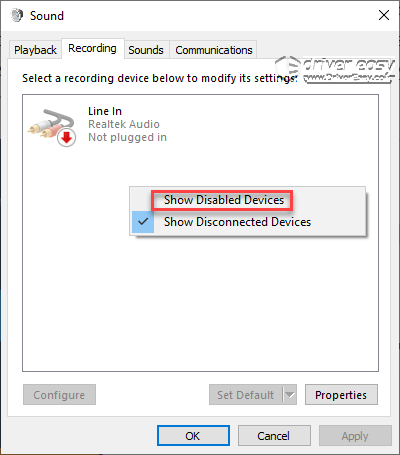
b. مائیکروفون پر دائیں کلک کریں اور منتخب کریں فعال .
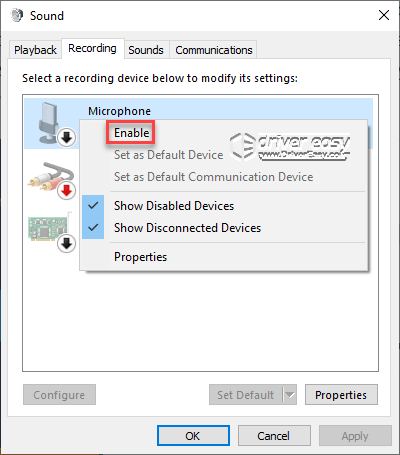
6) مائیکروفون پر دوبارہ دائیں کلک کریں اور منتخب کریں بطور ڈیفالٹ ڈیوائس .
7) مائکروفون کو منتخب کریں اور کلک کریں پراپرٹیز .
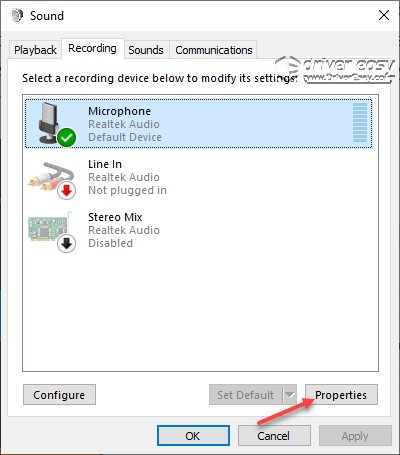
8) پر کلک کریں سطح ٹیب ، اور والیوم سلائیڈر کو اوپر گھسیٹیں۔
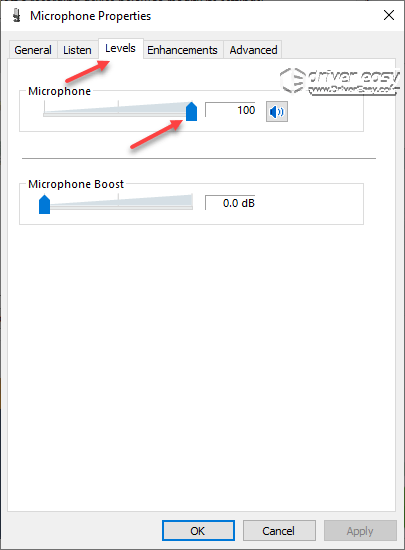
9) کلک کریں ٹھیک ہے -> ٹھیک ہے .
10) یہ دیکھنے کے ل Check چیک کریں کہ آپ کا Corsair HS70 mic کام کررہا ہے یا نہیں۔
3 درست کریں: اپنے آڈیو ڈرائیورز کو اپ ڈیٹ کریں
مسئلہ غلط ، فرسودہ آڈیو ڈرائیور یا ہیڈسیٹ ڈرائیور کی وجہ سے ہوسکتا ہے۔ آپ مسئلہ کو ٹھیک کرنے کے لئے ڈرائیور کو اپ ڈیٹ کرنے کی کوشش کر سکتے ہیں۔
آپ ڈرائیور کو دستی طور پر اپ ڈیٹ کرسکتے ہیں ، لیکن اگر آپ کے پاس ڈرائیور کو دستی طور پر اپ ڈیٹ کرنے کے لئے وقت ، صبر یا کمپیوٹر کی مہارت نہیں ہے تو ، آپ خود بخود اس سے خود بخود کام کرسکتے ہیں۔ آسان ڈرائیور .
ڈرائیور ایزی آپ کے سسٹم کو خود بخود پہچان لے گا اور اس کے لئے درست ڈرائیور تلاش کرے گا۔ آپ کو بالکل یہ جاننے کی ضرورت نہیں ہے کہ آپ کا کمپیوٹر کون سا سسٹم چل رہا ہے ، آپ کو غلط ڈرائیور ڈاؤن لوڈ اور انسٹال کرنے کا خطرہ مول لینے کی ضرورت نہیں ہے ، اور انسٹال کرتے وقت آپ کو غلطی کرنے کی فکر کرنے کی ضرورت نہیں ہے۔
آپ ڈرائیور ایزی کے مفت یا پرو ورژن میں سے اپنے ڈرائیوروں کو خود بخود اپ ڈیٹ کرسکتے ہیں۔ لیکن پرو ورژن کے ساتھ اس میں صرف 2 کلکس لگتے ہیں (اور آپ کو پورا تعاون اور 30 دن کی رقم کی واپسی کی ضمانت مل جاتی ہے):
1) ڈاؤن لوڈ کریں اور ڈرائیور ایزی انسٹال کریں۔
2) آسان ڈرائیور چلائیں اور کلک کریں جائزہ لینا . اس کے بعد ڈرائیور ایزی آپ کے کمپیوٹر کو اسکین کرے گا اور کسی بھی پریشانی والے ڈرائیور کا پتہ لگائے گا۔
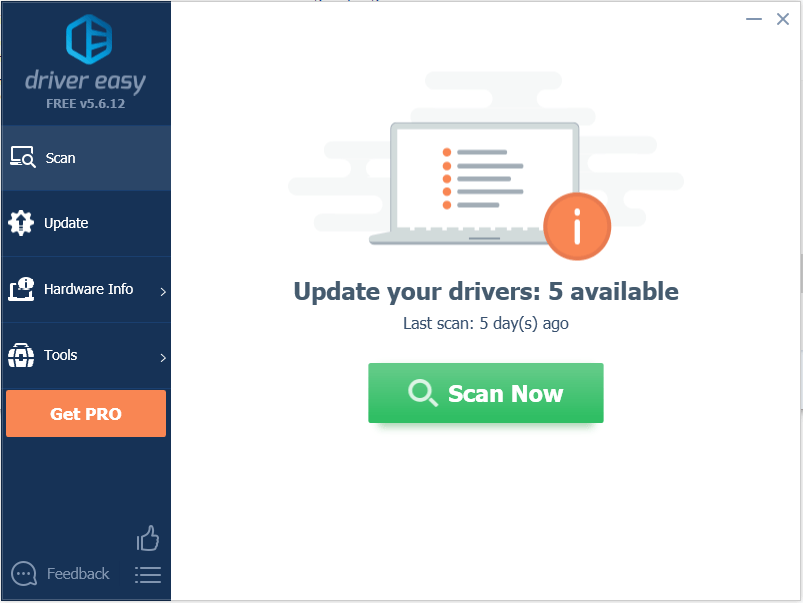
3) پر کلک کریں اپ ڈیٹ اس ڈرائیور کا درست ورژن خود بخود ڈاؤن لوڈ کرنے کیلئے جھنڈا لگائے ہوئے آڈیو ڈرائیور کے ساتھ والا بٹن ، پھر آپ اسے دستی طور پر انسٹال کرسکتے ہیں (آپ یہ مفت ورژن کے ساتھ کرسکتے ہیں)۔
یا کلک کریں تمام تجدید کریں کا درست ورژن خود بخود ڈاؤن لوڈ اور انسٹال کرنے کیلئے سب وہ ڈرائیور جو آپ کے سسٹم میں لاپتہ یا پرانے ہیں (اس کی ضرورت ہے پرو ورژن - جب آپ سب کو اپ ڈیٹ کرتے ہیں تو آپ کو اپ گریڈ کرنے کا اشارہ کیا جائے گا)۔
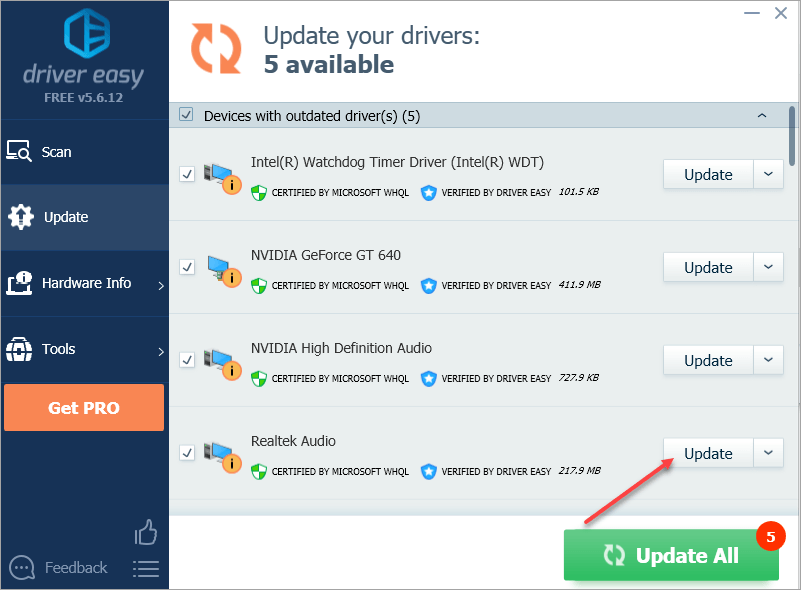
ڈرائیور کو اپ ڈیٹ کرنے کے بعد ، اپنے کمپیوٹر کو دوبارہ اسٹارٹ کریں اور یہ چیک کریں کہ آیا آپ کا Corsair HS70 مائک کام کررہا ہے۔
فکس 4: ہارڈویئر کے مسائل حل کرنا
اگر مذکورہ بالا اصلاحات مسئلے کو حل نہیں کرتی ہیں تو ، آپ کا Corsair HS70 mic کام نہیں کررہا ہے اس کی وجہ ہارڈ ویئر کے مسائل ہیں۔ کمپیوٹر پر مائک یا پورٹ میں جسمانی پریشانی ہوسکتی ہے۔ ہارڈویئر کے مسائل حل کرنے کے ل these ، آپ یہ کام کرسکتے ہیں:
1) اپنے Corsair HS70 مائک کو اپنے کمپیوٹر کی کسی اور بندرگاہ سے مربوط کریں۔ اگر آپ کا مائک کسی اور بندرگاہ پر کام کرتا ہے تو اس کا مطلب ہے کہ پہلی بندرگاہ میں کچھ غلط ہے۔
2) اپنے Corsair HS70 مائک کو دوسرے کمپیوٹر پر استعمال کریں کہ آیا یہ کام کرتا ہے۔ اگر یہ کسی دوسرے کمپیوٹر پر کام کرتا ہے تو ، اس کا مطلب ہے کہ آپ کے کمپیوٹر میں کچھ پریشانیاں ہیں۔ آپ کو کمپیوٹر کی پریشانی کے بارے میں مزید جانچ پڑتال کرنے کی ضرورت ہے۔ مشورے کے ل You آپ اپنے کمپیوٹر کے فروش سے رابطہ کرسکتے ہیں۔
3) اگر آپ کا مائک ابھی تک کام نہیں کررہا ہے تو ، آپ کو اسے درست کرنے کے ل it اسے کارخانہ دار کو بھیجنے کی ضرورت پڑسکتی ہے ، یا اسے نئے مائک سے تبدیل کرنا ہوگا۔
امید ہے کہ آپ کو یہ مضمون کارسیئر HS70 مائک کے کام نہیں کرنے کے معاملے میں مددگار ثابت ہوگا۔ اگر آپ کے ذہن میں کوئی سوالات ، آئیڈیاز یا مشورے ہیں تو نیچے آزادانہ رائے دیں۔


![[حل] کل جنگ ساگا: پی سی پر ٹرائے کا حادثہ](https://letmeknow.ch/img/program-issues/08/total-war-saga.png)



